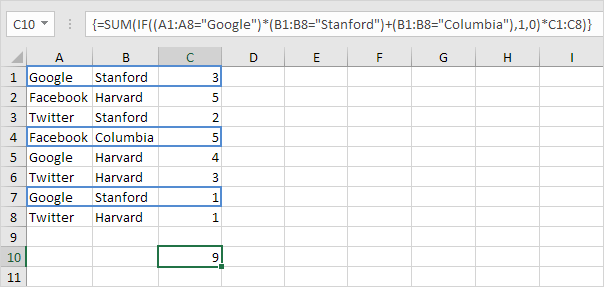Tính tổng với hoặc tiêu chí trong Excel
Tính tổng với các tiêu chí Hoặc trong Excel có thể khó. Bài viết này cho thấy một số ví dụ dễ làm theo.
-
Chúng tôi bắt đầu đơn giản. Ví dụ: chúng tôi muốn tính tổng các ô đáp ứng các tiêu chí sau: Google hoặc Facebook (một phạm vi tiêu chí).
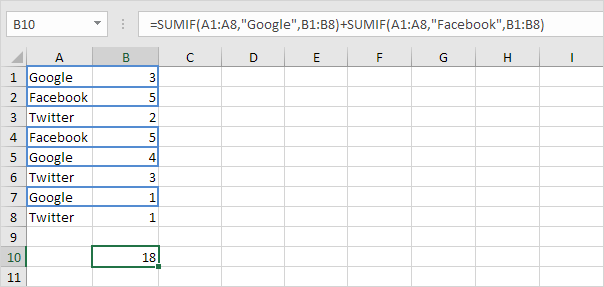
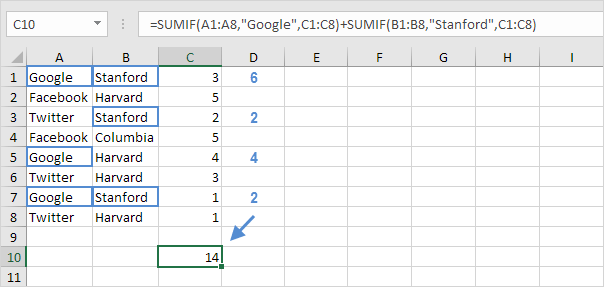
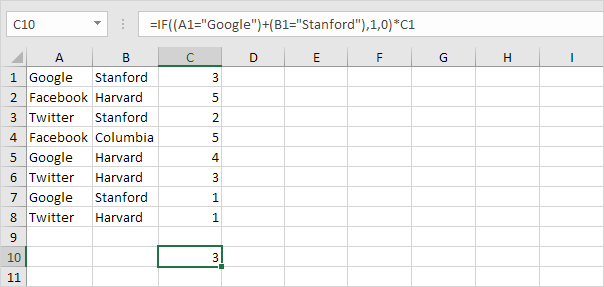
Giải thích: TRUE = 1, FALSE = 0. Đối với hàng 1, hàm IF cho giá trị IF (TRUE + TRUE, 1,0) 3, IF (2,1,0) 3, 3. Vì vậy, giá trị 3 sẽ được thêm vào .
Đối với hàng 2, hàm IF cho giá trị IF (FALSE + FALSE, 1,0) 5, IF (0,1,0) 5, 0. Vì vậy, giá trị 5 sẽ không được thêm vào. Đối với hàng 3, hàm IF đánh giá thành IF (FALSE + TRUE, 1,0) 2, IF (1,1,0) 2, 2. Vì vậy, giá trị 2 sẽ được thêm vào, v.v.
2c. Tất cả những gì chúng ta cần là một hàm SUM tính tổng các giá trị này. Để đạt được điều này (đừng bị choáng ngợp), chúng tôi thêm hàm SUM và thay thế A1 bằng A1: A8, B1 bằng B1: B8 và C1 bằng C1: C8.
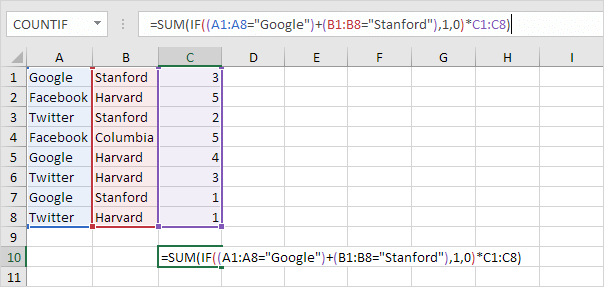
2ngày. Kết thúc bằng cách nhấn CTRL + SHIFT + ENTER.
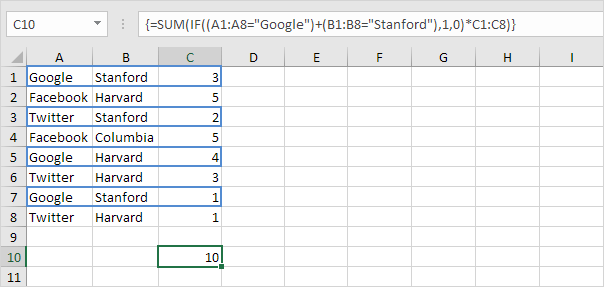
Lưu ý: Thanh công thức cho biết đây là công thức mảng bằng cách đặt nó trong dấu ngoặc nhọn \ {}. Đừng tự gõ những cái này. Chúng sẽ biến mất khi bạn chỉnh sửa công thức.
Giải thích: Phạm vi (hằng số mảng) được tạo bởi hàm IF được lưu trữ trong bộ nhớ của Excel, không phải trong một phạm vi. Hằng số mảng trông như sau:
\ {1; 0; 1; 0; 1; 0; 1; 0} nhân với C1: C8, kết quả là:
\ {3; 0; 2; 0; 4; 0; 1; 0} Hằng số mảng thứ hai này được sử dụng làm đối số cho hàm SUM, cho kết quả là 10.
-
Chúng ta có thể tiến thêm một bước nữa. Ví dụ: chúng tôi muốn tính tổng các ô đáp ứng các tiêu chí sau: (Google và Stanford) hoặc Columbia.